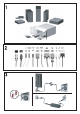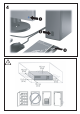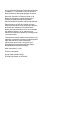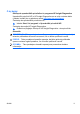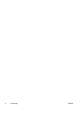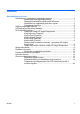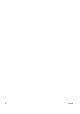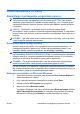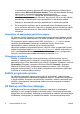Quick Setup and Getting Started Guide
V operacijskem sistemu Windows XP boste preusmerjeni na Microsoftovo
spletno mesto Microsoft Windows Update. Če se vam bo prikazalo še nekaj
oken s pozivi, da namestite program s spletnega mesta
http://www.microsoft.com, kliknite Da, da namestite program. Sledite
navodilom na spletnem mestu Microsoft, da preverite, če so na voljo kakšne
posodobitve, in da namestite nujne posodobitve in vzdrževalne pakete.
Najbolje je, da namestite vse nujne posodobitve in vzdrževalne pakete.
5. Ko je namestitev končana, vas bo operacijski sistem Windows pozval, da
znova zaženete računalnik. Pred tem ne pozabite shraniti morebitnih odprtih
datotek oziroma dokumentov. Nato izberite Yes (Da), da znova zaženete
računalnik.
Namestitev ali nadgradnja gonilnikov naprav
Če želite po končani namestitvi operacijskega sistema namestiti dodatne strojne
naprave, morate za vsako napravo, ki jo želite uporabljati, namestiti tudi gonilnik.
Če operacijski sistem zahteva imenik i386, vnesite pot C:\i386 ali po potrebi
uporabite gumb Browse (Prebrskaj), da poiščete imenik. S tem boste
operacijskemu sistemu pokazali, kje so ustrezni gonilniki.
Najnovejšo podporno programsko opremo, vključno s tisto za operacijski sistem,
najdete na spletnem naslovu
http://www.hp.com/support. Izberite svojo državo in
jezik, nato Download drivers and software (Prenos gonilnikov in programske
opreme), vnesite številko modela računalnika in pritisnite Enter.
Prilagajanje monitorja
Znamko in model monitorja, hitrost osveževanja, ločljivost zaslona, barvne
nastavitve, velikosti pisav in nastavitve za upravljanje porabe lahko izberete in
spremenite ročno. Za to desnokliknite na namizje v programu Windows in nato na
Personalize (Prilagodi) v programu Windows Vista ali Lastnosti v programu
Microsoft Windows Vista, da spremenite nastavitve zaslona. Več o tem lahko
preberete v dokumentaciji, ki ste jo dobili s programom za nastavitev grafičnega
krmilnika, ali v dokumentaciji monitorja.
Zaščita programske opreme
Da zaščitite programsko opremo pred izgubo ali poškodbami, vedno naredite
varnostno kopijo celotne sistemske programske opreme, uporabniških programov
in drugih datotek, shranjenih na trdem disku. Navodila o izdelavi varnostnih kopij
poiščite v dokumentaciji operacijskega sistema oziroma programa za izdelavo
varnostnih kopij.
HP Backup and Recovery Manager
HP Backup and Recovery Manager je preprosto uporabna in vsestranska
aplikacija, ki vam omogoča izdelavo varnostnih kopij in obnovljanje primarnega
trdega diska na računalniku. Aplikacije je namenjena za izdelavo varnostne kopije
Windowsow, vseh aplikacij in podatkovnih datotek. Varnostno kopiranje lahko
2 Hitra namestitev in uvod SLWW